Cómo usar herramientas gratuitas para eliminar el ruido de fondo del video
Miscelánea / / February 12, 2022

Entonces, continuemos con nuestra búsqueda para eliminar el ruido de fondo innecesario de los videos que grabamos en nuestros teléfonos (o tabletas u otros dispositivos portátiles). Vamos a extraer el audio del video, procesar y eliminar el ruido de fondo y luego unir el archivo de audio y video.
En nuestro último post vimos cómo use Audacity para eliminar el sonido innecesario de un archivo de audio. Por lo tanto, en esta publicación nos centraremos en unir el audio limpio con su video "principal" (a falta de una frase mejor).
Nota: Mientras trabaja en videos y audio, siempre se recomienda instalar paquetes de códecs en Windows. yo prefiero Paquete de códecs K-Lite ya que es de uso gratuito y viene con todos los paquetes de códecs necesarios.
Extraer el audio del video
Hay dos formas en las que puede extraer/convertir el archivo de audio del video y hemos discutido ambas en el pasado. Tu también puedes usar audacia o usar Opción de conversión del reproductor multimedia VLC para guardar el archivo de video como un archivo MP3
. Si bien el último método es fácil de implementar cuando el video no es largo, el primero se puede usar si se trata de horas de video que desea convertir a audio.Después de extraer el audio y procesarlo para el ruido de fondo con Audacity, veamos cómo podemos fusionarlos con Windows Movie Maker.
Fusionar el audio y el video juntos
Paso 1: Ejecute Windows Movie Maker en su computadora. Si aún no lo tiene, puede instalarlo usando el Paquete esencial de Microsoft que se puede descargar desde su sitio web.
Paso 2: Después de haber importado el video a Movie Maker, selecciónelo y haga clic en el Opción de edición bajo Herramientas de vídeo. Aquí seleccione la opción Volumen de vídeo y minimice el control deslizante para silenciar el audio existente en el video.

Consejo genial: Puedes usar la opción Estabilización de vídeo en Configuración de video para estabilizar los videos que toma desde su teléfono inteligente.
Paso 3: Habiendo hecho eso, abra de nuevo el Pestaña Inicio en Movie Maker y haga clic en el botón Agregar música. Aquí seleccione la opción Añadir músicadesde la computadora e importe el video procesado desde la herramienta Audacity.
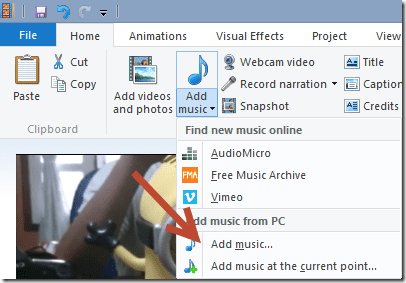
Eso es todo, obtenga una vista previa del video una vez y finalmente guárdelo como un video en su computadora. También puede subirlo a YouTube o SkyDrive directamente desde Movie Maker.
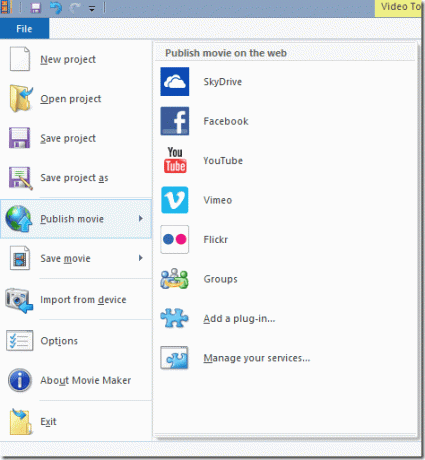
Conclusión
Esa fue la guía completa para deshacerse del sonido de fondo no deseado de los videos grabados. El proceso puede parecer un poco largo con múltiples herramientas para alternar, pero es simple de implementar y las herramientas son de uso gratuito sin ninguna limitación.
Así que prueba la guía en el próximo video que quieras subir a YouTube. Si tienes alguna duda, solo deja un comentario y estaré más que feliz de ayudarte.
Crédito de la foto superior: simbiosc
Última actualización el 02 febrero, 2022
El artículo anterior puede contener enlaces de afiliados que ayudan a respaldar a Guiding Tech. Sin embargo, no afecta nuestra integridad editorial. El contenido sigue siendo imparcial y auténtico.



